Πώς να ενεργοποιήσετε την Προηγμένη ασφάλεια σύνδεσης στον Λογαριασμό σας Google
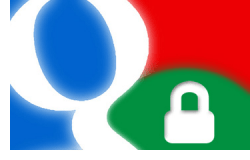
Η Google ανακοίνωσε πρόσφατα μια νέα λειτουργία που ονομάζεταιΕπαλήθευση σε 2 βήματα και σήμερα είναι τελικά έτοιμος να δοκιμάσει. Αυτή η νέα ενημέρωση για την ασφάλεια του λογαριασμού Google θα εμποδίσει κάποιον που έχει κλέψει τον κωδικό πρόσβασής σας να συνδεθεί. Εάν είστε ένα από εκείνα τα άτομα που χρησιμοποιούν τον ίδιο κωδικό πρόσβασης για κάθε ιστότοπο εκτός του, συμπεριλαμβανομένου του Λογαριασμού σας Google, ίσως να θέλετε να το ενεργοποιήσετε αμέσως .
Αυτή η λειτουργία θα κάνει τον λογαριασμό σας Google πιο δύσκολο να εισέλθει απαιτώντας έναν κωδικό επαλήθευσης 5-8 ψηφίων που θα σας στείλει μέσω γραπτό μήνυμα ή ένας αφηγημένος υπολογιστής φωνητική κλήση. Επίσης, σας δίνουν μια λίστα περίπου 10 αντιγράφων ασφαλείαςκωδικούς που μπορείτε να μεταφέρετε στο πορτοφόλι σας και να χάσετε το τηλέφωνό σας. Η Google δεν θα σας ζητήσει να εισαγάγετε έναν κωδικό σε κάθε σύνδεση, καθ 'εαυτό, διότι παρέχει την επιλογή να θυμάστε έναν κωδικό για έως και 30 ημέρες.
Αν όμως διαγράψετε τα μπισκότα και την προσωρινή μνήμη του προγράμματος περιήγησης, θα χρειαστεί να το εισάγετε ξανά - και αυτό σημαίνει ότι πρέπει να περάσετε τη διαδικασία αίτησης νέου κωδικού επαλήθευσης (ο οποίος είναι αρκετά εύκολος να είμαι ειλικρινής).
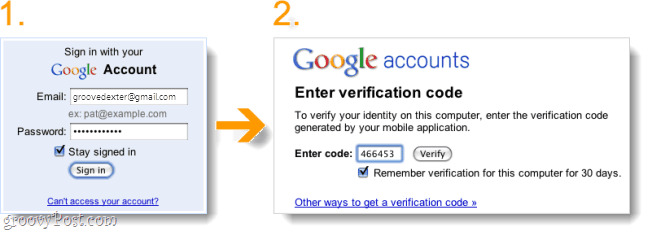
Εντάξει, τώρα που ξέρετε τι είναι αυτό που θα θέλατε να δώσετε για να δοκιμάσετε την ασφάλεια σύνδεσης σε δύο βήματα; Εάν σε οποιοδήποτε σημείο διαπιστώσετε ότι δεν σας αρέσει όλη η διαδικασία επαλήθευσης, μπορείτε πάντα να την απενεργοποιήσετε.
Σημαντική σημείωση: Η ενεργοποίηση της επαλήθευσης σε 2 βήματα θα σας υπογράψειοποιεσδήποτε εφαρμογές, προγράμματα ή ιστότοποι στους οποίους χρησιμοποιείτε το Λογαριασμό σας Google για να συνδεθείτε. Αργότερα, εάν θέλετε να συνδεθείτε ξανά σε αυτές τις υπηρεσίες, θα χρειαστεί να δημιουργήσετε έναν κωδικό πρόσβασης για συγκεκριμένες εφαρμογές. Η Google θα σας μεταφέρει στη σελίδα για να το κάνει αυτό αφού ενεργοποιήσετε τη σύνδεση σε 2 βήματα.
Με αυτό είπε, ας το ενεργοποιήσουμε!
Βήμα 1
Επισκεφθείτε τη σελίδα διαχείρισης λογαριασμού Google μέσω του αγαπημένου σας προγράμματος περιήγησης ιστού. θα πρέπει να συνδεθείτε στον Λογαριασμό σας Google για να το κάνετε αυτό.
Από τη σελίδα λογαριασμών, Κάντε κλικ Χρησιμοποιώντας επαλήθευση σε 2 βήματα κάτω από τις Προσωπικές ρυθμίσεις.
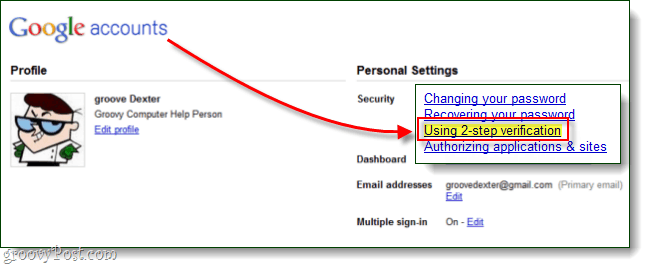
Βήμα 2
Η Google θα σας ζητήσει να επαληθεύσετε τον κωδικό πρόσβασής σας προτού σας επιτρέψει να συνεχίσετε, οπότε προχωρήστε.
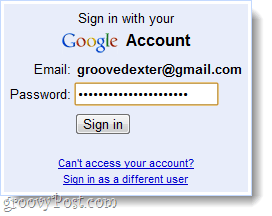
Βήμα 3
Η πρώτη σελίδα είναι ως επί το πλείστον λεπτή εκτύπωση, αφού το έχετε διαβάσει Κάντε κλικ ο Ρυθμίστε την επαλήθευση σε 2 βήματα κουμπί.
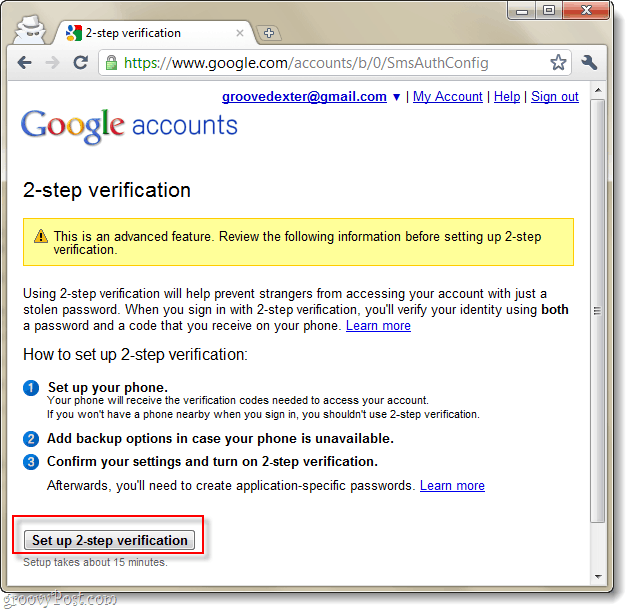
Βήμα 4
Τώρα φτάνετε Επιλέγω κύριο αριθμό τηλεφώνου σας για λόγους επαλήθευσης. Αυτό θα συνεργαστεί με οποιοδήποτε τηλέφωνο, αλλά φαίνεται ότι η Google προτιμά τα Androids, τα Blackberrys και τα iPhone. Ακόμη και αυτό συνεργάζεται με το Google Voice!
Μετά απο εσένα Επιλέγω τον τύπο του τηλεφώνου σας, Κάντε κλικ Επόμενο.
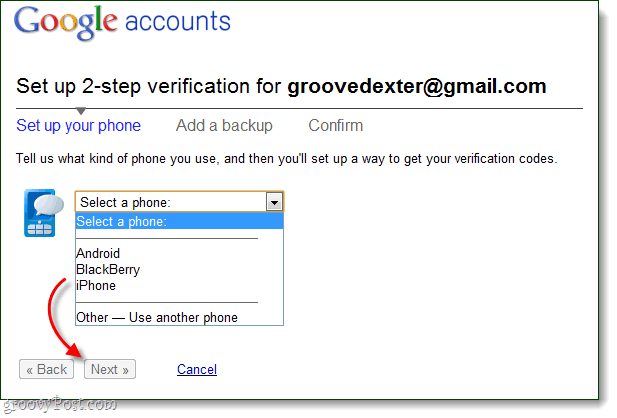
Βήμα 5
Τώρα η Google θα σας ζητήσει τον αριθμό τηλεφώνου σας. Ο αριθμός που εισάγετε θα είναι ο αριθμός στον οποίο η Google στέλνει το μήνυμα κειμένου επαλήθευσης, αλλά αν τα μηνύματα κειμένου δεν λειτουργούν για εσάς - μπορείτε επίσης να επιλέξετε να λάβετε μια αυτόματη φωνητική τηλεφωνική κλήση.
Αφού εισάγετε τον αριθμό τηλεφώνου σας Κάντε κλικ Στέλνω κωδικό. Ένα πράσινο σημάδι ελέγχου "Ο κωδικός στάλθηκε"Θα πρέπει να εμφανιστεί και σύντομα θα λάβετε ένα μήνυμα κειμένου από την Google:
466453: Ο κωδικός επαλήθευσης Google είναι 123456
Εισαγάγετε τον αριθμό στο μήνυμα κειμένου από την Google στο Κώδικας: κιβώτιο και Κάντε κλικ Επαληθεύω. Εάν πάνε όλοι καλά, θα πει "Ο αριθμός τηλεφώνου σας έχει ρυθμιστεί" με ένα πράσινο σημάδι ελέγχου.
Τώρα μπορείς Κάντε κλικ Επόμενο >>.
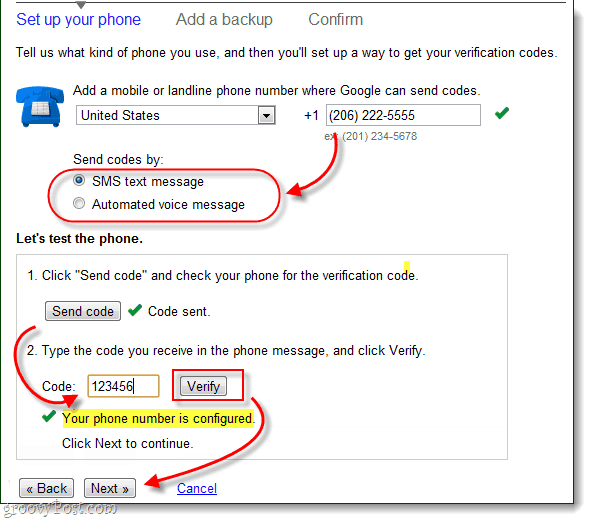
Βήμα 6
Είναι πάντα καλή ιδέα να έχετε ένα αντίγραφο ασφαλείας, οπότε τώρα η Google θα σας μεταφέρει στην οθόνη δημιουργίας αντιγράφων ασφαλείας.
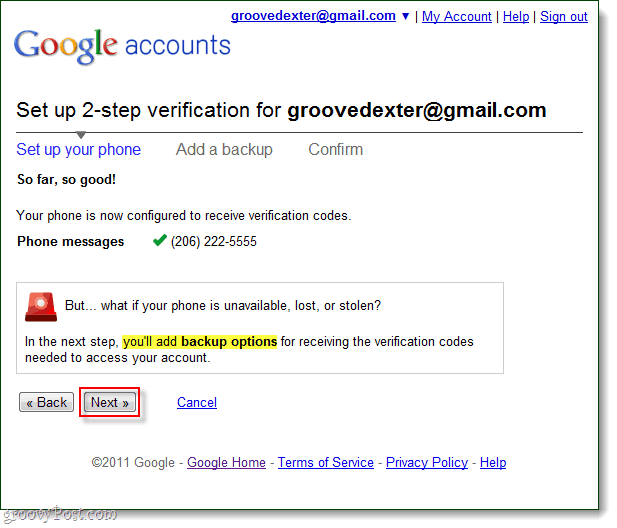
Αρχικά, η Google θα σας δώσει μια λίστα 10 κωδικούς επαλήθευσης που παράγονται τυχαία ποτέ δεν λήγει. Φροντίστε να εκτυπώσετε αυτή τη σελίδα και να την αποθηκεύσετε κάπου ασφαλές - θα μπορούσε να είναι ο μόνος τρόπος πρόσβασης στον Λογαριασμό σας Google εάν χάσετε το τηλέφωνό σας.
Προσωπικά πήρα ένα στιγμιότυπο οθόνης της σελίδας και έχω αποθηκεύσει ένα αντίγραφο στο φορητό υπολογιστή μου, στο iPod και στον εξωτερικό σκληρό δίσκο.
Μετά την εκτύπωση, Ελεγχος ο Ναι, έχω ένα αντίγραφο... και Επόμενη >>!
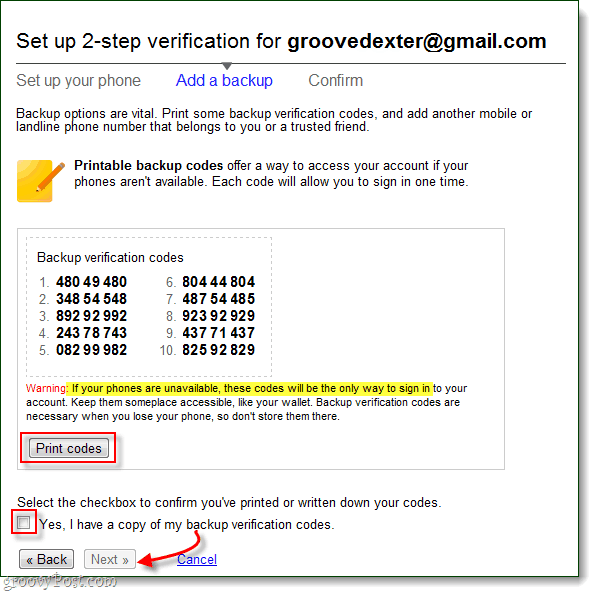
Βήμα 7
Τώρα η Google θα σας ζητήσει έναν δευτερεύοντα αριθμό τηλεφώνου για να καλέσετε, εάν το βασικό σας τηλέφωνο δεν είναι διαθέσιμο (απώλεια, κλοπή, νεκρή μπαταρία, κ.λπ.).
Υπόδειξη: Αν δεν έχετε δεύτερη τηλεφωνική γραμμή ή έναν "έμπιστο φίλο", μπορείτε να δοκιμάσετε τον τηλεφωνικό αριθμό της τοπικής βιβλιοθήκης σας - το σκληρό μέρος θα εξηγεί στον βιβλιοθηκονόρο γιατί το αποκαλεί ένα ρομπότ.
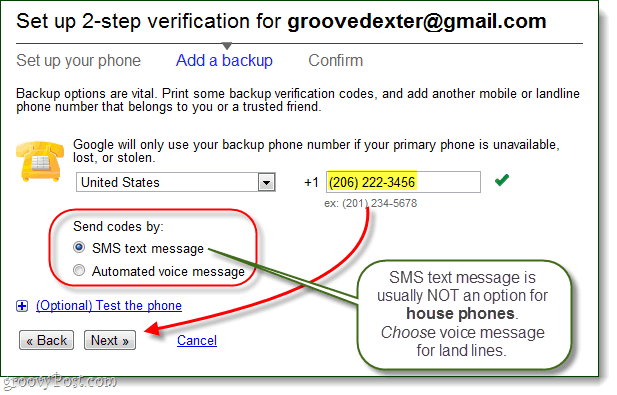
Βήμα 8
Αφού τελειώσετε με τη διαμόρφωση αντιγράφων ασφαλείας, η Google θα σας ενημερώσει κωδικούς πρόσβασης για συγκεκριμένες εφαρμογές. Βασικά, ο τρέχων κωδικός σας Google δεν θα είναινα εργάζεστε περισσότερο για οτιδήποτε άλλο εκτός από τις υπηρεσίες Google.com, όπως το Gmail, τα Έγγραφα, τον Αναγνώστη, τη Φωνή κλπ. Αντ 'αυτού, θα δημιουργήσετε νέους κωδικούς πρόσβασης για τις άλλες υπηρεσίες και προγράμματα (συμπεριλαμβανομένων των εφαρμογών Google για κινητά). Δεν είναι τόσο περίπλοκο όσο ακούγεται, αλλά νομίζω ότι αξίζει ένα groovyPost του, έτσι αυτό είναι όλο που θα πω για κωδικούς πρόσβασης για συγκεκριμένες εφαρμογές για τώρα.
Κάντε κλικ Επόμενο>>
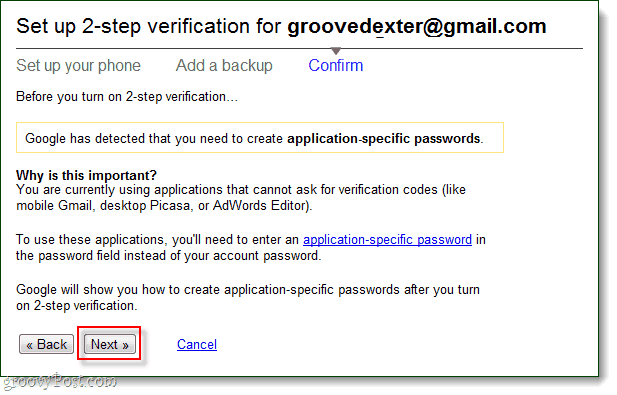
Βήμα 9
Είναι ώρα να Τύπος ο ON. Κάντε κλικ το μεγάλο μπλε Ενεργοποιήστε την επαλήθευση σε 2 βήματα κουμπί! Θα υπάρχει ακόμη μια επιβεβαίωση προτού ενεργοποιηθεί.
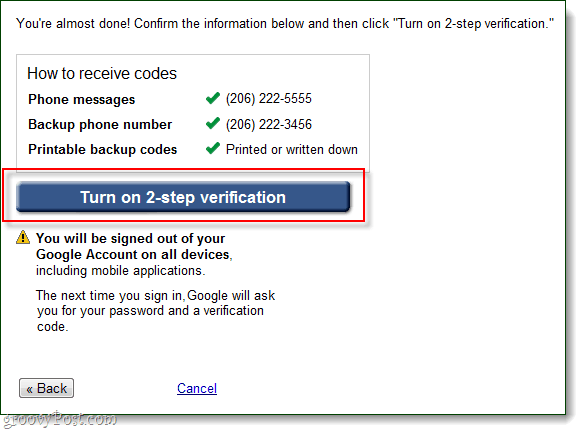
Θα πρέπει να εμφανιστεί ένα μικρό αναδυόμενο παράθυρο, αυτή είναι η τελευταία σας ευκαιρία να γυρίσετε πίσω - γρήγορα, τρέξτε! Απλά αστειεύομαι… Και, μπορείτε πάντα να απενεργοποιήσετε τη σύνδεση σε 2 βήματα εάν δεν σας αρέσει. Λοιπόν, καμία πίεση.
Κάντε κλικ Εντάξει.
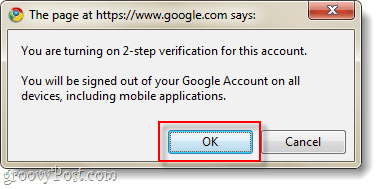
Εγινε!
Τώρα όταν συνδέεστε στον Λογαριασμό σας Google μέσω ενόςτο πρόγραμμα περιήγησης ιστού θα σας ζητήσει να ολοκληρώσετε μια διαδικασία βήμα δύο. (1) Θα σας ζητήσει τον κωδικό πρόσβασής σας και (2) θα σας ζητήσει έναν κωδικό επαλήθευσης που αποστέλλεται στον κύριο αριθμό τηλεφώνου σας μέσω κειμένου ή αυτοματοποιημένου φωνητικού μηνύματος.
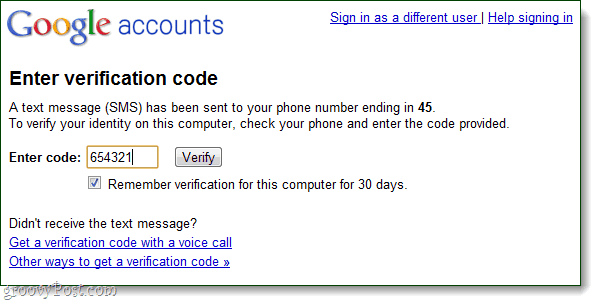
Εάν για κάποιο λόγο δεν μπορείτε να λάβετε τον κωδικό μέσω της κύριας γραμμής σας, μπορείτε να δοκιμάσετε να χρησιμοποιήσετε την εφεδρική σας γραμμή ή απλά να χρησιμοποιήσετε έναν από τους 10 εφεδρικούς κωδικούς σας.
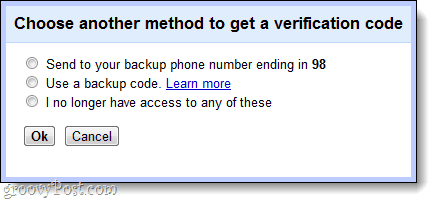
Την πρώτη φορά που θα συνδεθείτε χρησιμοποιώντας τον λογαριασμό σας Google χρησιμοποιώντας την επαλήθευση σε 2 βήματα, θα σας ζητήσει να ρυθμίσετε κωδικούς πρόσβασης για συγκεκριμένη εφαρμογή. Προς το παρόν θα το παραλείψουμε και κάντε το αργότερα όταν καλύπτουμε τη διαδικασία σε μια άλλη ανάρτηση. Εν τω μεταξύ, αν θέλετε να το ρυθμίσετε, μπορεί να γίνει εδώ.
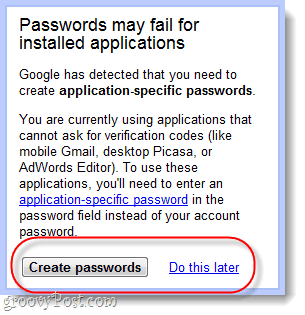
Λοιπόν, τι νομίζατε; Η διαδικασία δεν ήταν τόσο δύσκολη και μάλλον χρειάστηκε περίπου 10 λεπτά για να ξεκινήσει. Πιστεύω ότι η επαλήθευση σε 2 βήματα είναι μια ωραία επιλογή και χαίρομαι που η Google δεν προσπάθησε να το ενσωματώσει από προεπιλογή Το μόνο πρόβλημα που βλέπω με αυτό είναι ότι αν κάποιος "βρει" το τηλέφωνό σας, δεν θα έπρεπε έχετε πολύ πρόβλημα πρόσβασης στον λογαριασμό σας, αλλά τουλάχιστον θα είναι πιο δύσκολο από ό, τι αν δεν το κάνατε.
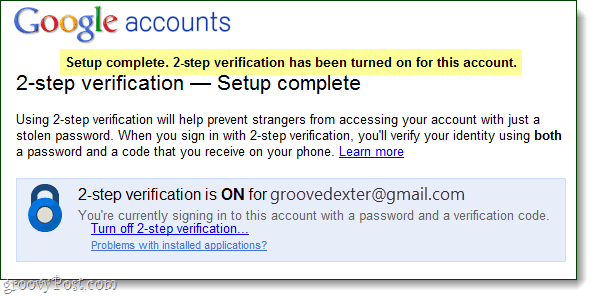










Αφήστε ένα σχόλιο